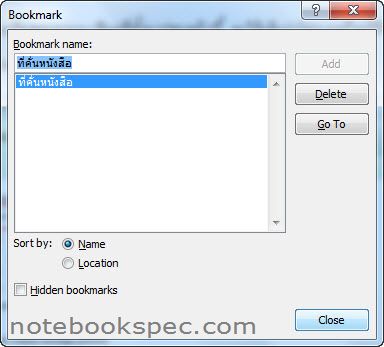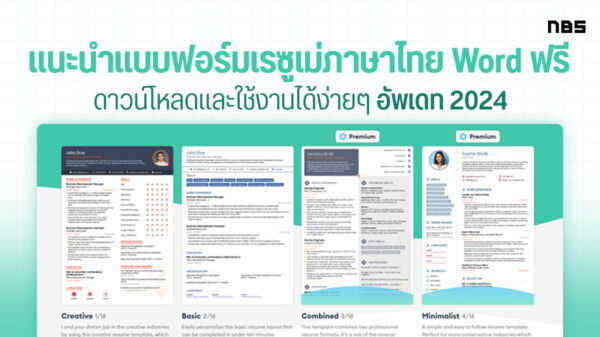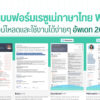ปกติเวลาที่คุณอ่านหนังสือทั่วๆ ไป เมื่อคุณอ่านยังไม่จบเล่ม แต่จำเป็นต้องไปทำธุระอย่างอื่นก่อน คุณจะต้องทำการคั่นหนังสือไว้ จะด้วยการพับมุมกระดาษหรือที่คั่นหนังสือคั่นหน้านั้นไว้ก่อน เพื่อจะได้กลับมาอ่านต่อหน้านั้นได้เลย ใน Microsoft Word 2010 ก็มีคำสั่งคั่นหนังสือโดยหลักการคล้ายกันกัน คือทำจุดเลือกตำแหน่งที่ต้องการไว้ที่เอกสาร เมื่อเปิดเอกสารครั้งต่อไป ก็คลิกคำสั่งเรียกจุดที่เลือกไว้ขึ้นมา
วิธีการทำที่คั่นหนังสือในเอกสาร Word ก็เพียง
1.เอาเคอร์เซอร์เมาส์ไว้ที่จุดที่ต้องการแล้วคลิกที่เมนูริบบอน Insert เลือกคำสั่ง ?Bookmark
2.จะมีหน้าต่าง Bookmark เปิดขึ้นมา ให้ใส่ชื่อที่สื่อความหมายตามใจคุณที่ช่องว่าง Bookmark name: แล้วปุ่ม Add แล้วทำการเซฟเอกสารนั้น
3.เมื่อเวลาจะอ่านเอกสารอีกครั้ง ให้คุณทำเหมือนข้อ 1 เมื่อหน้าต่าง Bookmark เปิดขึ้นมาก็คลิกที่ปุ่ม Go To เท่านี้ Word ก็จะนำคุณไปสู่จุดตำแหน่งที่คุณทำคั่นหนังสือไว้